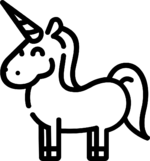Mise à jour du système d'exploitation de l'ordinateur
| UniTICE | |
|---|---|
| Module: sécurité et protection des données | |
| ◀▬▬▶ | |
| ⚐ à finaliser | ☸ débutant |
| ⚒ 2019/10/25 | |
| Catégorie: Education au numérique | |
Introduction
Cette page sert à coordonner les activités de l'atelier mise à jour du système d'exploitation de l'ordinateur.
Durée de l'atelier : 40 minutes
Déroulement :
- Une présentation (3')
- Une série d'activités (30')
- Key message et check list (5')
- Une liste de liens pour aller plus loin (2')
Présentation
En matière de sécurité, la première chose à faire est de vérifier si votre système d’exploitation est à niveau. NE CONFONDEZ PAS : mise à niveau (upgrade) : révision majeure du logiciel par ajouts de fonctionnalités, correction de failles de sécurité etc. et mise à jour (update): actualise mineure du logiciel. Pour s’assurer d’être à niveau, vous pouvez automatiser les mises à niveau de votre machine.
Il convient ensuite de vérifier si les programmes de sécurité minimum sont installés : anti-virus, fire-wall (pare-feu), anti-spam.
- Antivirus : “Les antivirus sont des logiciels conçus pour identifier, neutraliser et éliminer des logiciels malveillants (dont les virus informatique ne sont qu'une catégorie). Ces derniers peuvent se baser sur l'exploitation de failles de sécurité, mais il peut également s'agir de logiciels modifiant ou supprimant des fichiers, que ce soit des documents de l'utilisateur stockés sur l'ordinateur infecté, ou des fichiers nécessaires au bon fonctionnement de l'ordinateur (le plus souvent ceux du système d'exploitation).” De Wikipédia, Lydie BOUFFLERS , 25 octobre 2019 à 17:16 (CEST))
- Fire-wall : “Un pare-feu1 (de l'anglais firewall) est un logiciel et/ou un matériel permettant de faire respecter la politique de sécurité du réseau, celle-ci définissant quels sont les types de communications autorisés sur ce réseau informatique. Il surveille et contrôle les applications et les flux de données (paquets).” (Wikipédia, Lydie BOUFFLERS , 25 octobre 2019 à 17:16 (CEST))
- Anti-spam : https://fr.wikipedia.org/wiki/Spam
Activités
- Modalités
- Durée : 30 minutes (10/10/10)
- Matériel requis : ordinateur
- Plateforme : beekee live, code d'accès A CONFIRMER
- Activités
1) Tester votre mot de passe
Tester votre mot de passe Isis (ne mettez pas le vrai mot de passe mais quelque chose de similaire) avec le site passwortcheck. En suivant les recommandations données, créer un mot de passe sécurisé et testez-le avec le site. TIPS : plusieurs méthodes existent pour créer des mots de passe comme l'indique la page [bonnes pratiques], paragraphe Choisissez un mot de passe suffisamment sécurisé que vous arriverez à retenir de la DiSTIC.
2) Vérifier si vos mots de passe ont été soumis à une brèche de sécurité
Entrer votre adresse mail sur haveibeenpwned.
3) A quelle périodicité changer son mot de passe ?
Selon vous, à quelle régularité les mots de passe doivent-ils être changés ? Réfléchissez en groupe et postez votre réponse dans la plateforme beekee live (code d'accès : A CONFIRMER).
Key message et check list
Key message
Selon le site Ibarry, les mots de passe doivent être spéciaux comme les licornes
Un mot de passe doit être :
- Sécurisé i.e contenir au moins 8 caractères avec des majuscules, minuscules, chiffres et caractères spéciaux.
- Régulièrement changer (max. tous les ans ou tous les 6 mois)
- Ne pas être recycler
Check list
- Vérifier que l'ensemble de vos mots de passe respectent les règles de sécurité.
- Changer les mots de passe ne les respectant pas.
- Trouver un mnémotechnique pour changer régulièrement vos mots de passe (début de semestre par exemple).
Liens
- Générique
- Ibarry est un site générique sur la sécurité avec une mine d'informations.
- Liens DiSTIC
- La page compte Isis et mot de passe] contient des indications sur « comment changer de mot de passe » (i.e changer votre mot de passe ISIs et meilleures pratiques de gestion de votre mot de passe ISIs).
- Les gestionnaires de mots de passe peuvent vous aider à gérer vos mots de passe.
- Voir une présentation sous Logiciels de gestion de mots de passe; voir aussi le comparatif du journal Le Monde.
- Logiciel conseillé : keepass (logiciel libre) dont l’utilisation est plutôt bien documentée dans Wikipédia mais selon votre OS, une installation complémentaire peut être demandée.
- Les mots de passe des différents sites Internet peuvent également être gérés via le navigateur. La page afficher les mots de passe du navigateur explique comment récupérer vos mots de passe enregistré sur le navigateur. C'est aussi à cet endroit que vous pouvez modifier ou supprimer certains mots de passe et de désactiver le gestionnaire de mots de passe (conseillé)
- Contacts à la FPSE
- Rappel : pour vous aider dans ces démarches, les moniteurs-trices informatiques sont à votre écoute tous les jours en salle informatique ou à la bibliothèque.